Tangenciális normál térképek a keverőhöz
A normál térképek az utóbbi években népszerűvé váltak. Jelentősen javította az ipar grafikai ábrázolását, nemcsak a játékokat, hanem a hagyományos CG és a filmipar is, bár ez kevésbé nyilvánvaló. Már léteznek olyan új alkalmazások, amelyek szobrászati modellezési funkcióval rendelkeznek hihetetlen részletességi modellekkel (pl. Zbrush, Mudbox és kedves Blender a híres Sculpt módjával).
Azonban a modell felületének javítása, mint a normál térképek használata, egyik vagy másik módon nem terjedt el széles körben. A Blender feladata a normál térképek sütése a kameraterületről nagymintás modellekből, és ezek alkalmazása a kis poligonok számára. (Köszönet az UV -. És felületszerkezetek Multirazreshayuschim Multi felbontású háló) Azonban az egyik utolsó darab, hogy hozná Blender, hogy a szint a legmagasabb szabványok még nem valósult meg teljesen. Ez a funkció - normál tangenciális térképek. Ha a Blender most támogatja ezt a kártyát, még mindig nem tudják sütni őket.
Normál térképek a Bump térképekkel szemben
Különböző eszközök különböző feladatokhoz. Nem mondhatjuk, hogy az ember jobb, mint a másik. Néha még kombinálhatóak vagy keveredtek a jobb eredmények érdekében. Mindkettő az objektum NORMALS-ján alapul, és ez az első dolog, amelyhez fordulunk.
Milyen normálisak?
A normál a vektor, amely merőleges a felületre egy adott ponton ezen a felületen.
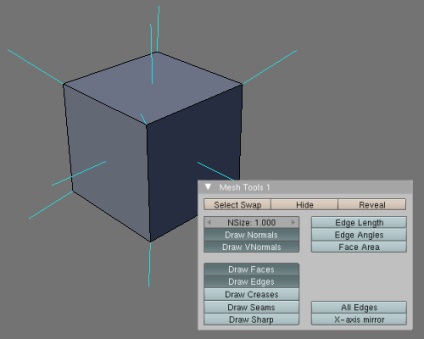
Bump térképek
szabálytalanságok kártyák nem színes kép (szürkeárnyalatos), amely információt tárol a pixel értékét képeltolódás amikor rendering mentén normális ebben a kérdésben. Ebben az esetben a térkép színének gradációját az elmozdulás skála határozza meg. Tehát a felszíni területeket. Térkép közepes szürke (50% szürke szín) úgy kapjuk, mintha a torzítás és maradnak feküdt a alapfelület, illetve a maximális fekete részek kapott maximális elmozdulása mentén szokásos a felületről, és a fény - a felszín alatt. Így szabálytalanságok térképek meghatározására használt 3D-mentesség felületen alapuló 2D-képet, és szimuláló virtuális szabálytalanságok ill. a chiaroscuro játék.
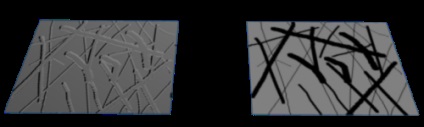
Hogy meghatározza a hatását szabálytalanságok kell rendelni anyag szürke kártya bump (ez is lehet egy eljárási struktúra, vagy színes, ahol információt szabálytalanságok veszik alapul a fényerősség csatorna) az üres textúra nyílásba, majd aktiválni sem gomb fülre március Ez a panel anyaga ( F5). A Nor csúszka ugyanazon a panelen a hatás nagyságának szabályozására szolgál.
A Nor gomb három pozícióval rendelkezik:
- kikapcsolva - ez a hatás nem kerül kiszámításra a megjelenítéskor;
- bekapcsolva (fehéren kiemelve) - az effekt be van kapcsolva a rendereléshez;
- (sárga színnel kiemelve) - a hatás rosszul történik, de az elmozdulás iránya invertálódik (más szavakkal,
a konvexitás üreges lesz)
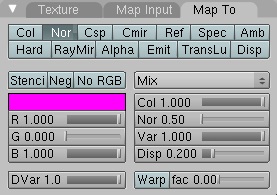
"Mi a helyzet a Kihúzási térképekkel?
A cselekvés elve szerint az elmozdulási térképek nagyon hasonlítanak a szaggatott térképekhez. A fekete-fehér térképeket is használva az eltolást a normális értékek mellett állítják be, de számolja ki a sokszögek valós elmozdulását, mintha modelleznék. Ez jó módja a végső, jól felosztott hálószemeknek. Meg lehet gyötrelmezni a Displace-módosítót, hogy jobban megértse, de ez nem tartozik e cikk hatálya alá. Végtére is, a Bump térképek és a normál térképek valójában megtévesztő technikák az egyszerű felületek javítására, míg az elmozdulás térképek nagyon részletes szimulált felületeket igényelnek, hogy egyáltalán hatékonyak legyenek.
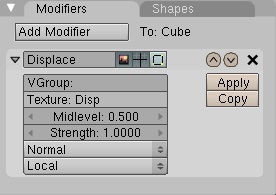
Normál térképek
Abban az esetben, a normál vektorokat normál térképek normalizáljuk (például ugyanaz a hossza egyenlő 12:59) használunk egy színes kép, azt mutatja, hogy a felületi normális van tájolva az adott képpont. Valójában a normál térkép a felszíni geometriát a normális irányú virtuális forgatással határozza meg az adott képpontban. A szabálytalanságok térképével ellentétben a normál térképek hatása még a nem túl ragyogó anyagokra is jól látható. Ahhoz, hogy a normál térkép hatást kíván hozzárendelni az anyag színe textúra egy speciális, (mert speciális szerszámok szükségesek generáló Normal Maps) az üres textúra slot, valamint a szabálytalanságok nyomán kártyát aktiválni sem gomb fülre március Ez a panel anyaga (az F5), de emellett - Aktiválja a Normál térképet a Térkép kép lapon a textúra panelen (F6).
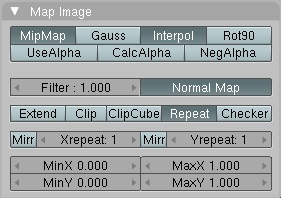
Sütés normál kártyák Camera Space a Blender
A 2.43-as verzió óta a Blendernek van egy ilyen funkciója - a kameratérből normál térképeket készítsen az objektum textúrájába. Ez - csak egy lépés a helyes használatát normális térképeket a Blender, mert a kamra számos korlátja: ha sütés fix méret / pozíció / forgatás a tárgy képest a forgatás / pozíció / kamera nyílás. Ezért érdemes megváltoztatni a fényképezőgép paramétereit vagy animálni - a normálok rossz értéket kapnak.
Vannak más típusú normál térképek is. Hogyan kezeljük ezt?
Természetesen, ha támogatnák a Blender más típusú normál térképeket, ez sokkal produktívebbé és kényelmesebbé tenné. Például térképekkel objektumterületet normals akkor animálni nemcsak deformálódó tárgyak, és érintőleges normál térképek - animáció deformálódó, többek között: az illesztési paramétereket, a szimuláció a puha anyagok, rácsok, stb Bár a Blender nem támogatja ezt a fajta sütést, külső programokat kell használnia ahhoz, hogy valami ilyesmit hozzon létre.
Természetesen a hálós normálok sütése és egy ugyanolyan hálóval való használatra szolgáló térkép létrehozása értelmetlen. Sokkal hasznosabb a többfelbontású felületek használata. Például egy alacsony polimorf modellt kezdünk. A fentiek szerint UV-vizsgálatot készítünk. A szerkesztési panel (F9) panel találni változó felbontású MultiRes, kattintson a Hozzáadás MultiRes, hozzáteszi szintű - Add szint és kezdődik szobrászat a modellt. Amikor otskulpturena modell megfelelő szintű részletek beállított maximális szinten tehetik teszi lapon az azonos panel, és végre normális sütés térképeket, a fent leírtak szerint.
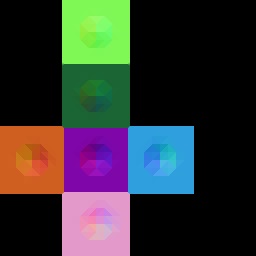
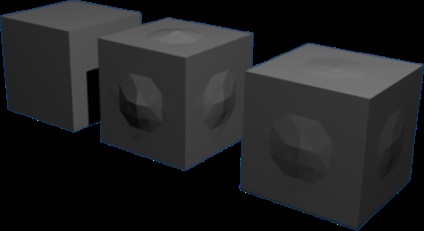
Az előző képen a központi kocka számára létrehozott normál térképet ábrázoljuk a kockán, amely kissé jobbra van állítva. Első pillantásra a torzítás statikus képe nem látható, de az animációval a hamis fény és árnyék azonnal érezni fogja magát.
Animáció - jól illusztrálja az a tény, hogy a rendes térképek épített a helyet a kamera nem alkalmasak tárgyak elmozdul a kamera, vagy az elforgatott helyzetben, mint a generációs térképek figyelembe veszi a kamera pozícióját. Sajnos a kameratér szokványainak térképe a Blender által jelenleg generált normál térképek egyetlen típusa.
Az objektumterület normál térképei jobban megfelelnek az animált szilárd tárgyaknak. És végül, csak a Tangenciális normál térképek alkalmasak bármilyen, beleértve az animált deformálható objektumokat.
A cikk utolsó része arról szól, hogyan készítsünk ilyen térképeket külső alkalmazások segítségével és hogyan használjuk őket Blender-ben.
A DnormGen program segítségével normál tangenciális térképeket kaphat
Töltsd le a jobb distro-t. Unix és MacOs esetén hozzá kell adnia. Library (libfox1.4, libfox1.4-dev, libpng3, libtiff4, libxmu-dev - néhány példa), és kapcsolatba hozható függőséget libtiff.so.3 libtiff.so.4 (sudo ln -s libtiff.so.4 libtiff.so.3)
Kinyomtatjuk az archívumot, és látjuk a dnormgen végrehajtható fájlt és a script file dragengine_dim_export.py. A szkript a scriptek / Blender könyvtárba kerül. Sok hasznos információ megtalálható a mellékelt README fájlban.
A szkript két modellt fog működni. Alacsony sokszögű, melynek neve * .low (OB mezőben: objektum) és magas sokszögű - .hi (* - eredeti objektum neve). Ezek a nevek szükségesek a szkript működtetéséhez, és meg kell adni a szerkesztési panelen (F9) a Link és anyagok lapon. A szkript két modult exportál a .dim formátumba, amely kifejezetten a generátorra vonatkozik, és a szokásos térképek beszerzéséhez használt.
1. lépés: a Blenderben
A Blender programban a parancsfájl megkezdése előtt számos műveletet kell tennie - az objektumok átnevezése, egy nagyon sokszögű felület felosztása és két objektum exportálása.
Az akciók lényege a következő:
Ezek a műveletek, amelyeket meg kell tennie a Blendernél. Most van egy .dim fájl, amellyel már dolgozhat a DnormGen programban.
2. lépés: A DnormGen-ben
Elindítjuk a DnormGent, és két különböző ablakot látunk:
- DE Normál térkép-generátor: Ez az ablak lehetővé teszi a 3D-modellek megtekintését és a szükséges típusú térképek (elmozdulási térkép, normál térkép, érintőleges normál térképek, objektum normál térkép stb.) Konfigurálását.
- Textúra előnézet. Egy ablak, amelyen a létrehozott térképek megjelennek.
Tehát az első ablakban töltsük be a exportált parancsfájlt .dim-fájlt. (File >> Open) Alacsony sokszögű modell jelenik meg az ablakban. A Shift megtartásával megtekintheti, mozgathatja, forgathatja vagy nagyíthatja vagy kicsinyítheti a képet.
A következő lépés a Textúra térképek menü. Először állítsa be a kép kimeneti méretét a Szövegméret-méret beállításban (alapértelmezett: 256x256).
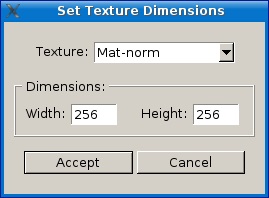
Ezután folytassa a Texture térképek menüben a GenerateNormal / Displacement Maps elemet, és figyeljen a megjelenő ablakra.
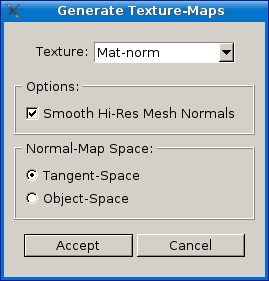
Először ellenőrizze a Smooth Hi-Res Mesh Normals opciót, ha az objektumot ki kell simítani.
Ne feledje, hogy a térkép az alacsony poligonális objektum UV-vizsgálatának koordinátáin alapul.
Most, a Textúra térképek menüben válassza a Mentés Normál Térkép mentése parancsot, és adja meg a nevet és az utat. Az alapértelmezett érték a normal.tga.
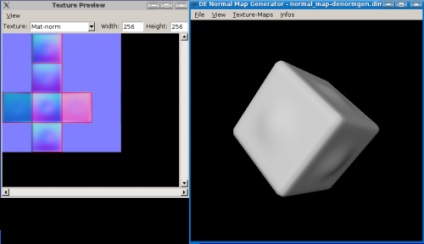
Problémám van, segíts!
Torzítás a normál térkép határainál? Hívjon Hi-Res Mesh beállításokat, és enyhén növelje a Vertex Offset értékét. Egy kicsit nagyobb kártya használata is segíthet.
A normál térképpel reprodukált megkönnyebbülés nem elég erős? A Textúra térképek menüben kattintson az Alapvető térkép részletes alkalmazása elemre, és kísérelje meg a Strength értéket. Add hozzá az erősséget (alapértelmezés szerint 50), de fokozatosan, különben az eredmény kiszámíthatatlan.
Valamikor olvastam, hogy a szokásos térképem zöld csatornáját meg kell fordítania. Igaz ez?
3. lépés. Ismét Blenderben
Olyan alacsony sokszögű objektumot választunk, amelyhez az UV-vizsgálat befejeződött. Menjünk az UV Face Select módba. Az UV / Képszerkesztőben törölheti az összes közbülső hozzáadott térképet. Most adjuk hozzá a szokásos normal.tga (Image >> Open.) Által generált DnormGen. Most menj az anyagpanelre (F5), és aktiváld az NMap TS gombot az Árnyékolás fülön.
Ezután a Map Input fülön válassza ki a texturing type -UV értéket, a Map To lapon aktiválja a Nor csatornát. Nos, a textúra panelben (F6) végre aktiválja a Normál térképet, és ne felejtse el megadni a térképünket egy üres textúrahelyhez.
Mentse el a projektet. Minden, van egy alacsony polimorf modell Tangenciális normál térképen